Résumé : Le voyant de votre disque dur externe Seagate ne clignote pas. Le voyant est-il défectueux ? Le disque est-il endommagé ? Vos données sont-elles en danger ? Comment récupérer les données si vous ne pouvez plus y accéder ? Nous répondons à toutes ces questions dans ce guide.
Le voyant du disque dur externe Seagate ne clignote pas ? Il n'y a pas lieu de paniquer.
Il peut y avoir plusieurs raisons pour lesquelles le voyant de votre disque dur externe Seagate ne clignote pas. Nous pouvons vous aider à résoudre le problème du voyant d'un disque dur externe Seagate qui ne clignote pas ou qui ne fonctionne pas.
- 6 raisons pour lesquelles le voyant de votre disque dur externe Seagate ne clignote pas
- 7 solutions et leurs étapes détaillées
- Vérifiez le câble USB
- Connectez le disque dur externe à un autre port USB
- Vérifiez si le disque externe est reconnu dans le gestionnaire de périphériques.
- Vérifiez que le disque externe est sous tension et qu'il fonctionne correctement.
- Vérifiez l'alimentation électrique du disque externe.
- Lancez la gestion des disques et vérifiez si le disque est reconnu par le système.
- Réparation ou remplacement d'un disque dur externe
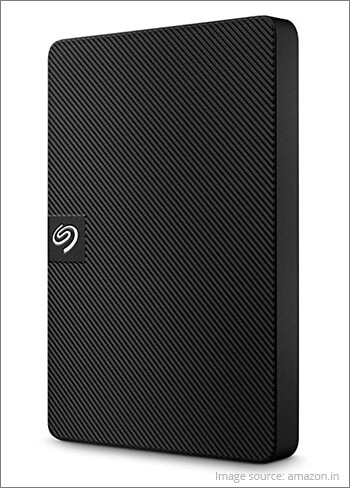
6 raisons pour lesquelles le voyant du disque dur externe Seagate ne clignote pas
- Il se peut que le disque externe ne soit pas correctement connecté à l'ordinateur ou que le câble USB soit endommagé.
- Il se peut que le disque externe ne soit pas suffisamment alimenté ou que le câble d'alimentation soit endommagé.
- Le pilote du disque externe est peut-être obsolète ou endommagé.
- Le voyant du disque dur externe Seagate peut ne pas clignoter parce que le disque externe est endommagé ou fonctionne mal.
- Il se peut que le disque dur soit endommagé ou qu'il n'ait pas été initialisé, de sorte que le système ne le reconnaisse pas.
- Votre ordinateur est peut-être infecté par un virus ou un logiciel malveillant qui empêche la reconnaissance du disque externe.
7 Solutions pour réparer un disque dur externe Seagate Light qui ne clignote pas et ne fonctionne pas
Avant de lire les solutions en détail, voici un tableau qui vous indique quel est le problème, quelle solution utiliser et comment identifier le problème à l'origine du voyant du disque dur externe Seagate qui ne clignote pas.
| Problème | Solution | Quand utiliser |
|---|---|---|
| Le disque externe n'est pas reconnu | Vérifiez le câble USB et assurez-vous qu'il est correctement connecté. | Si le disque externe n'est pas reconnu par l'ordinateur |
| Le disque externe n'est pas reconnu | Essayez d'établir la connexion avec un autre port USB | Si le disque externe n'est pas reconnu par l'ordinateur |
| Le disque externe n'est pas reconnu | Vérifiez le gestionnaire de périphériques, désinstallez le pilote de périphérique et réinstallez-le. | Si le disque externe n'est pas reconnu par l'ordinateur |
| Le disque externe ne fonctionne pas correctement | Vérifiez que le disque est sous tension et qu'il tourne. | Vérifiez que le disque est sous tension et qu'il tourne. |
| Le disque externe ne fonctionne pas correctement | Vérifiez l'alimentation électrique, assurez-vous que le câble d'alimentation est branché et que la prise fonctionne correctement. | Si le disque externe ne répond pas ou émet des bruits |
| Le disque externe n'est pas reconnu par le système | Exécutez la gestion des disques et vérifiez si le disque est reconnu par le système. | Si le disque externe n'est pas reconnu par le système |
| Le disque externe n'est pas reconnu par le système | Essayez d'initialiser le disque et de créer une nouvelle partition. | Si le disque externe n'est pas reconnu par le système |
| Le disque externe ne fonctionne pas correctement ou n'est pas reconnu | Le disque externe est peut-être endommagé et doit être réparé ou remplacé | Si aucune des solutions ci-dessus ne fonctionne et que le disque externe ne fonctionne pas correctement |
Comprenons maintenant ces méthodes en détail.
1. vérifiez le câble USB
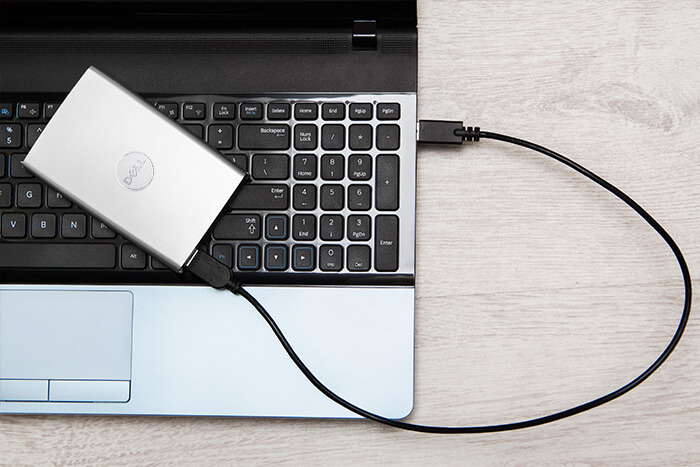
Assurez-vous que le câble USB est correctement connecté au disque externe et à l'ordinateur. Vérifiez que le câble n'est pas endommagé et reconnectez-le au câble USB.
2. connectez le disque externe à un autre port USB
Il arrive que le port USB de l'ordinateur soit défectueux. Le disque externe n'est alors pas reconnu.
Essayez un autre port USB. Si le voyant de votre disque dur externe Seagate ne clignote toujours pas, le problème se situe au niveau du disque dur externe Seagate lui-même.
3. vérifiez si le disque externe est reconnu dans le Gestionnaire de périphériques
S'il n'est pas reconnu, essayez de désinstaller et de réinstaller le pilote du périphérique.
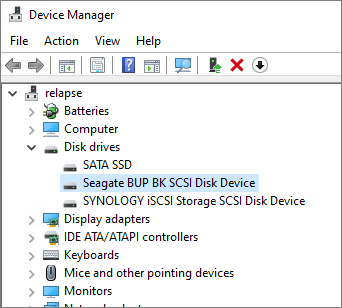
Cela peut être dû à des pilotes de périphériques obsolètes ou endommagés. Dans le gestionnaire de périphériques, vous pouvez vérifier si le pilote est répertorié et reconnu correctement.
S'il ne figure pas dans la liste ou s'il pose des problèmes, vous pouvez essayer de désinstaller le pilote du périphérique, puis de le réinstaller pour voir si cela résout le problème.
4. vérifiez que le disque externe est sous tension et qu'il fonctionne correctement
Pour le vérifier, vous pouvez écouter un bruit de rotation lorsque le disque est connecté à l'ordinateur. Si vous n'entendez pas de bruit, cela indique un problème matériel et le disque devra peut-être être remplacé.
Dans la plupart des
cas, le plateau s'arrête de tourner, ce qui peut être dû au blocage de la tête de lecture/écriture sur le plateau. Cela peut également endommager le disque.
Heureusement, vos données sont toujours en sécurité et peuvent
être récupérées.
Obtenez une récupération de données fiable pour les disques durs externes Seagate grâce à Stellar® Récupération de Données.
- Nous disposons du plus grand catalogue de pièces détachées pour disques durs Seagate. Dans notre salle blanche ultramoderne de classe 100, nous pouvons remettre en état des disques durs complexes.
- Nos experts en récupération de données ont aidé des clients avec tous les types de disques externes Seagate, tels que
- Seagate Backup Plus
- Seagate One Touch
- Seagate IronWolf
- Seagate Ultra Touch
- Seagate FireCuda
- Même si votre disque dur portable Seagate cesse de fonctionner en raison d'un composant endommagé, nous pouvons nous procurer la pièce de rechange partout dans le monde.
Vous pouvez donc être quasiment certain de récupérer vos données lorsque vous utilisez Stellar® Récupération de Données.
5. vérifiez l'alimentation électrique du disque externe
Assurez-vous que le câble d'alimentation est branché et que la prise fonctionne correctement. Assurez-vous également que le câble d'alimentation n'est pas lâche ou endommagé.
6. démarrez la gestion du support de données et vérifiez si le disque est reconnu par le système
Si le disque n'est pas reconnu par le système, vous pouvez lancer la Gestion des disques pour le vérifier.
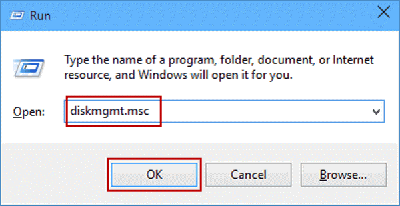
Si le disque ne figure pas dans la liste, vous pouvez essayer de l'initialiser et de créer une nouvelle partition. Cette opération supprimera toutes les données du disque. Il est donc essentiel de sauvegarder les données avant de procéder à cette étape.
7. réparer ou remplacer votre disque externe
Si aucune des solutions ci-dessus ne fonctionne, il se peut que le disque externe soit endommagé ou défectueux et qu'il doive être réparé ou remplacé. Dans ce cas, vous devez faire appel à un professionnel et envisager de remplacer le disque.
Cas pratique - Disque dur Seagate avec secteur défectueux
Dans cette étude de cas, nous montrons les défis auxquels un client a été confronté après avoir supprimé des données d'un disque dur Seagate 1 To SATA avec un secteur défectueux. Découvrez comment Stellar® Récupération de Données a pu récupérer les données importantes du client et a été félicité pour son soutien rapide et expert.
Client : Business Entity (non publié)
Objectif : Récupérer les données d'un disque dur Seagate présentant un secteur défectueux.
Procédure : Stellar Data Recovery a récupéré les données du disque dur d'un client Seagate.
Défis pour le client :
Il a été découvert que le disque Seagate du client présentait un défaut de cryptage avec Bit Locker. La gravité du problème a été exacerbée par le fait que le disque du client comportait des secteurs
défectueux.
Stellar® Récupération de Données :
Ce cas a fait l'objet d'une demande de récupération de données par Stellar® Récupération de Données. Avec l'aide du logiciel Stellar® Récupération de Données,
nous avons effectué un clone sain complet du disque. Cependant, toutes les partitions étaient cryptées avec le cryptage BitLocker.
Défis et avancées :
Les spécialistes de Stellar® Récupération de Données ont travaillé d'arrache-pied pour extraire les données supprimées du support de données. Avant de retrouver le système de fichiers, nous avons demandé à un
ordinateur portable d'accéder au disque via le BIOS. Après avoir connecté le support de données, la fenêtre de l'ordinateur portable a démarré correctement et toutes les données ont été découvertes après un scan avec un logiciel portable.
Commentaires des clients :
Le client était ravi de recevoir toutes les informations. Grâce à notre diligence et à la haute qualité de nos services, cet objectif a été atteint.
Questions réponses pour le disque dur externe de Seagate Le voyant ne clignote pas
Voici quelques-uns des problèmes les plus courants liés à la non-reconnaissance du voyant du disque dur externe Seagate.
Dans certains cas, il est possible de récupérer les données d'un disque dur externe endommagé, mais cela dépend de l'étendue des dégâts et du type de service de récupération de données.
Si vous voulez avoir les meilleures chances d'une récupération certaine et complète de vos données, les services de récupération de données Stellar sont votre choix idéal. Avec Stellar®, vous avez les meilleures chances de récupérer vos données importantes car nous avons l'expérience de la récupération de données à partir d'un large éventail de problèmes de disques durs.
Pour éviter tout dysfonctionnement de votre disque externe, administrez-le avec précaution, ne l'exposez pas à des températures extrêmes et tenez-le éloigné des aimants ou des champs électromagnétiques puissants.
Si votre disque dur externe émet un bruit de cliquetis, cela peut être le signe d'une défaillance matérielle. Il est donc important que vous mettiez immédiatement le disque hors service et que vous demandiez l'aide d'un professionnel.
La durée de vie d'un disque externe peut varier. En moyenne, ils durent entre 3 et 5 ans s'ils sont correctement entretenus et traités.
Vous pouvez essayer de connecter l'appareil à un autre port USB, puis vérifier le câble USB ou réinstaller le pilote de l'appareil pour résoudre le problème.


